如何關閉Win11的自動鎖定螢幕功能
相信不少人在用電腦看影片、玩遊戲的時候,常常會遇到自動鎖定畫面的狀況,非常煩人,所以想要知道win11自動鎖定畫面怎麼關,其實我們只需要進入系統下的電源設定就可以關閉自動鎖定畫面了。
win11自動鎖定畫面怎麼關:
第一步,點選底部「Windows標誌」開啟開始功能表。
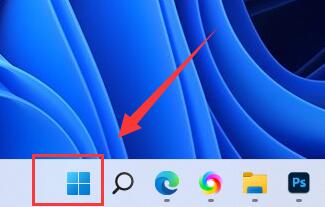
第二步,點選開始功能表中的「設定」按鈕。
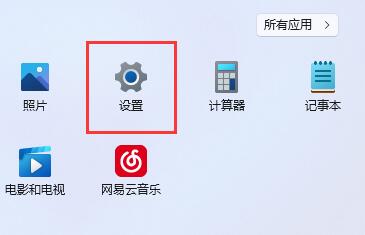
第三步,開啟右邊的「電源」選項。
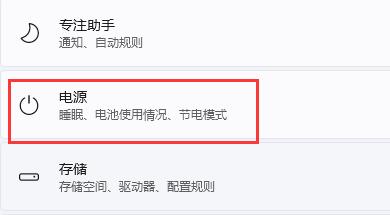
第四步,點擊右邊“螢幕和睡眠”,點擊下面兩個選項。
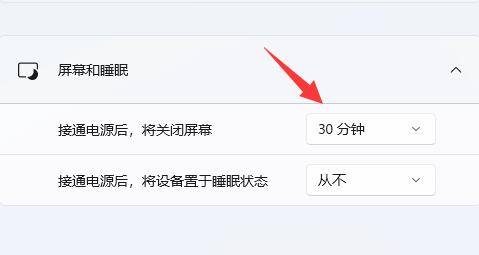
第五步,分別在下拉式選單中選擇“從不”,將兩個選項都改成“從不”即可關閉自動鎖定畫面。
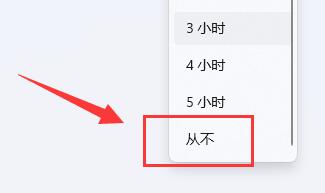
如果你遇到的是某些軟體導致的自動鎖定屏,那麼只需要關閉這款軟體就可以了。
以上是如何關閉Win11的自動鎖定螢幕功能的詳細內容。更多資訊請關注PHP中文網其他相關文章!

熱AI工具

Undresser.AI Undress
人工智慧驅動的應用程序,用於創建逼真的裸體照片

AI Clothes Remover
用於從照片中去除衣服的線上人工智慧工具。

Undress AI Tool
免費脫衣圖片

Clothoff.io
AI脫衣器

Video Face Swap
使用我們完全免費的人工智慧換臉工具,輕鬆在任何影片中換臉!

熱門文章

熱工具

記事本++7.3.1
好用且免費的程式碼編輯器

SublimeText3漢化版
中文版,非常好用

禪工作室 13.0.1
強大的PHP整合開發環境

Dreamweaver CS6
視覺化網頁開發工具

SublimeText3 Mac版
神級程式碼編輯軟體(SublimeText3)
 如何關閉Win11程式相容性助手
Jan 14, 2024 pm 12:00 PM
如何關閉Win11程式相容性助手
Jan 14, 2024 pm 12:00 PM
程式相容性助手常常在使用時會無故彈出,非常影響體驗,那麼win11程式相容性助手怎麼關閉呢,其實只要開啟服務清單就可以關閉他了。 win11程式相容性助理怎麼關閉:1、先按下鍵盤平「win+r」組合鍵開啟運行,2、接著在其中輸入「services.msc」回車開啟服務。 3.然後雙擊開啟其中的「ProgramCompatibilityAssistantService」服務。 4.開啟後,將啟動類型改為「停用」並點擊下方「停止」5、最後點擊下方「確定」就可以關閉程式相容性助理了。
 如何關閉Win11的自動鎖定螢幕功能
Dec 31, 2023 pm 12:35 PM
如何關閉Win11的自動鎖定螢幕功能
Dec 31, 2023 pm 12:35 PM
相信不少人在用電腦看影片、玩遊戲的時候,常常會遇到自動鎖定畫面的狀況,非常煩人,所以想要知道win11自動鎖定畫面怎麼關,其實我們只需要進入系統下的電源設定就可以關閉自動鎖定畫面了。 win11自動鎖定畫面怎麼關:第一步,點選底部「Windows標誌」開啟開始功能表。第二步,點選開始功能表中的「設定」按鈕。第三步,打開右邊的「電源」選項。第四步,點擊右邊“螢幕和睡眠”,點擊下面兩個選項。第五步,分別在下拉式選單中選擇“從不”,將兩個選項都改成“從不”即可關閉自動鎖定畫面。如果你遇到的是某些軟體導致的自動鎖屏,那麼只需要關閉
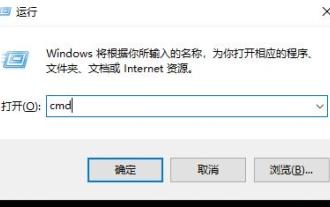 關閉win10自動修復功能的教學課程
Dec 28, 2023 am 10:35 AM
關閉win10自動修復功能的教學課程
Dec 28, 2023 am 10:35 AM
win10自動修復是在電腦故障後出現的補救方法,但是很多的用戶不知道該怎麼把他關閉,反而帶來了更多的麻煩,今天就帶大家一起來看看怎麼關閉自動修復。 win10自動修復怎麼關閉:1、按下快速鍵「Win+R」開啟「執行」輸入cmd2、開啟「指令提示字元」3、在指令提示字元輸入bcdedit/setrecoveryenabledNO按下「回車」即可關閉4 、關閉後再也無法打開了,如需開啟輸入cdedit/setrecoveryenabledYES即可
 如何關閉win11即時字幕功能
Jan 03, 2024 am 10:34 AM
如何關閉win11即時字幕功能
Jan 03, 2024 am 10:34 AM
win11為使用者提供了一個可以在系統沒有聲音的時候便於使用的字幕功能,不過並不是所有人都想使用,那麼win11實時字幕怎麼關呢,其實只要刪除設定裡的字幕就可以了。 win11即時字幕怎麼關:第一步,點選底部工作列「Windows標誌」開啟開始功能表。第二步,開啟開始功能表的「設定」第三步,點選左下角的「輔助功能」、第四步,在右邊找到並點選「字幕樣式」第五步,點選字幕樣式中的「刪除」即可關閉字幕。
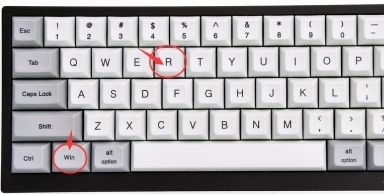 關閉Win10自動鎖定螢幕介面的操作指南
Jan 02, 2024 pm 08:29 PM
關閉Win10自動鎖定螢幕介面的操作指南
Jan 02, 2024 pm 08:29 PM
win10自動鎖定螢幕介面可以修改設定我們的各種鎖定螢幕參數,如果我們不要其他人修改鎖定螢幕設置,就可以在群組原則編輯器中直接關閉自動鎖定螢幕介面,這樣這個介面的設定就無法使用了,下面就一起看一下具體方法吧。 win10自動鎖定畫面介面關閉教學1、先按下「win+r」開啟運作。 2.輸入「gpedit.msc」回車確定。 3.進入群組原則編輯器,依序進入“管理範本”-“控制面板”-“個人化”4、在個人化中找到“不顯示鎖定畫面”,並雙擊開啟。 5.將「未配置」更改為「已啟用」6、再點擊下方「確定」即可。
 學習如何使用win10的f1至f12快捷鍵來關閉教學課程
Jan 01, 2024 pm 01:10 PM
學習如何使用win10的f1至f12快捷鍵來關閉教學課程
Jan 01, 2024 pm 01:10 PM
當我們使用win10系統時,很少有情況需要用到f1-f12的快捷鍵,因此如果我們害怕它影響我們正常使用的話,可以選擇將它關閉,只需要在bios設定中關閉熱鍵模式就可以了,下面一起來看看吧。 win10快捷鍵f1至f12關閉教程1、先在開機時使用按下熱鍵進入bios設定(一般是“F2”“F12”“DEL”等)2、使用方向鍵進入“configuration”3、將下方的「hotkeymode」改為「disabled」4、最後按下「F10」儲存,如果有彈跳窗選擇「Yes」即可
 win10關機提示關閉教學課程
Jan 07, 2024 pm 04:05 PM
win10關機提示關閉教學課程
Jan 07, 2024 pm 04:05 PM
有的時候我們在關機時會發現彈出了提示,說有程式正在阻止關機,或詢問是否要關機等。這些都是因為我們開啟了允許應用程式阻止關機,只需要在群組原則中將它關閉就可以了。下面一起來看看關閉方法吧。 win10關機提示關閉教學1、先按下鍵盤“win+r”,輸入“gpedit.msc”回車確定。 2、然後依步驟找到「管理範本」和「系統」3、在系統中找到「關機選項」4、雙擊打開關機選項右邊的檔案。 5.將未配置改為「已啟用」再點選「確定」即可。
 教你如何快速關閉Win10系統
Jan 09, 2024 am 09:18 AM
教你如何快速關閉Win10系統
Jan 09, 2024 am 09:18 AM
win10的快速關機功能有可能會讓我們在不需要關機的時候不小心關機,從而導致文件的遺失。我們可以在群組原則編輯器中設定將它關閉,下面就一起來看一下具體的關閉方法吧。 win10快速關機關閉教程1、首先我們打開“運行”,輸入“gpedit.msc”,回車確定。 2、在管理範本中選擇「系統」3、再找到「關機選項」4、雙擊右邊圖示檔。 5、將未配置改為“已啟用”






